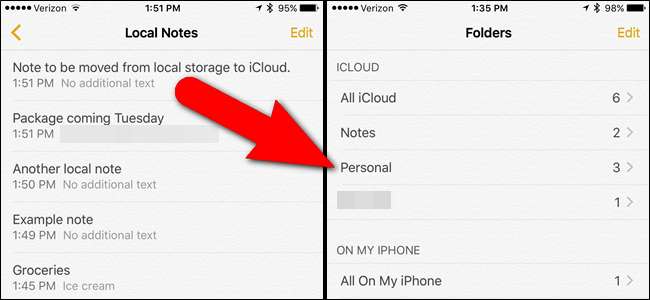
ऐप्पल के नोट्स ऐप आपको अपने डिवाइस पर स्थानीय रूप से अपने नोट्स को सहेजने, या iCloud के साथ सिंक करने देता है। जब आप iCloud को सक्षम करते हैं, हालांकि, आपके सभी पिछले नोट आपके डिवाइस पर बने रहते हैं। यहां बताया गया है कि उन्हें अपने iCloud खाते में कैसे स्थानांतरित किया जाए।
सम्बंधित: कैसे स्थापित करें और विंडोज कंप्यूटर पर Apple iCloud का उपयोग करें
उदाहरण के लिए, हो सकता है कि आपको एक बिंदु पर एक iPad मिला हो और यह उस समय आपका एकमात्र iOS डिवाइस था। हो सकता है कि आपको लगा कि आपको iCloud को सक्षम करने की आवश्यकता नहीं है क्योंकि आपके पास सिंक करने के लिए कोई अन्य Apple डिवाइस नहीं है। फिर, आपको एक आईफोन मिला और आखिरकार एक मैक। अब, आप अपने सभी एप्पल उपकरणों के बीच अपने नोट्स को सिंक करना चाहते हैं। हम आपको दिखाएंगे कि आप अपने मौजूदा स्थानीय रूप से संग्रहीत नोट्स को अपने iCloud खाते में आसानी से कैसे स्थानांतरित कर सकते हैं ताकि वे आपके iPhone, iPad और Mac और यहां तक कि उपलब्ध हो सकें एक विंडोज पीसी पर .
सबसे पहले, यदि आप अपने नोट्स ऐप में iCloud के लिए एक खंड नहीं देखते हैं, तो आपको इसकी आवश्यकता होगी अपने iCloud खाते में नोट्स सक्षम करें । ऐसा करने के लिए, अपनी होम स्क्रीन से, सेटिंग> iCloud पर जाएं और सुनिश्चित करें कि नोट्स सक्षम हैं (स्लाइडर बटन हरा होना चाहिए)।
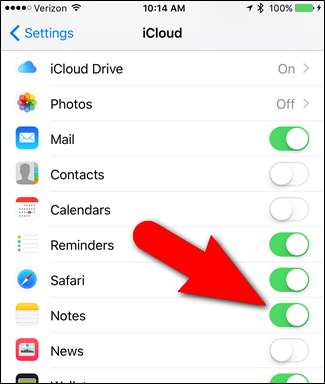
फिर, होम स्क्रीन पर "नोट्स" ऐप खोलें, जहां हम वास्तविक मूविंग करेंगे।
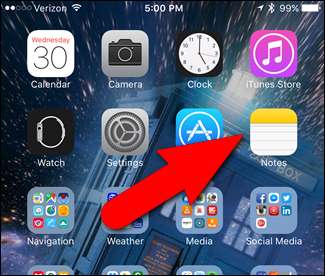
"मेरे iPhone पर" (या "मेरे iPad पर") के तहत सूचीबद्ध कोई भी नोट आपके डिवाइस पर स्थानीय रूप से संग्रहीत किया जाता है। इनमें से किसी भी नोट को iCloud में ले जाने के लिए, "नोट्स", या पर टैप करें एक और फ़ोल्डर "मेरे iPhone पर" वाले नोटों को आप स्थानांतरित करना चाहते हैं।
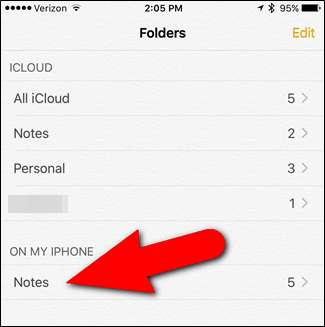
एक बार जब आप "मेरे iPhone पर" फ़ोल्डर में से किसी एक में होते हैं, तो स्क्रीन के ऊपरी-दाएँ कोने में "संपादित करें" पर क्लिक करें।
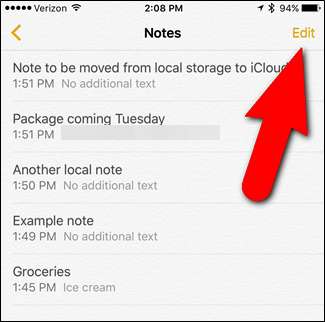
प्रत्येक नोट से पहले एक चयन बुलबुला प्रदर्शित होता है। उन नोटों के लिए चयन बुलबुले टैप करें जिन्हें आप iCloud पर ले जाना चाहते हैं।

फिर, स्क्रीन के निचले-बाएँ कोने में "ले जाएँ" पर टैप करें।
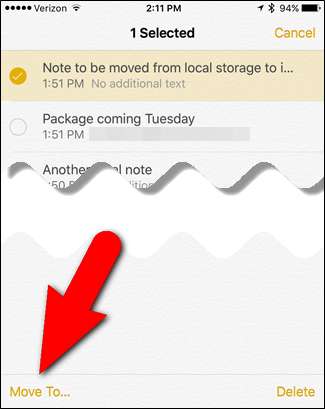
नोट: यदि आप केवल एक नोट को आगे बढ़ा रहे हैं, तो आप इस पर बाईं ओर स्वाइप करके और "ले जाएँ" पर टैप करके जल्दी से नोट को स्थानांतरित कर सकते हैं। आप इस तरह से एक नोट को जल्दी से हटा भी सकते हैं।
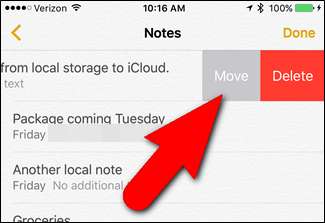
एक बार जब आपने नोट को स्थानांतरित करने के लिए चुना, तो फ़ोल्डर स्क्रीन प्रदर्शित करता है। ICloud के अंतर्गत उस फ़ोल्डर का चयन करें जिसमें आप चयनित नोट को स्थानांतरित करना चाहते हैं।
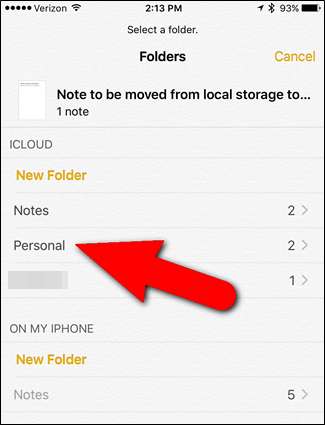
नोट को स्थानीय फ़ोल्डर से बाहर ले जाया गया है ...
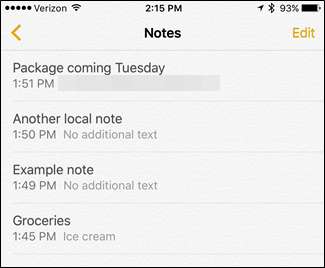
... और iCloud फ़ोल्डर में। ध्यान दें कि iCloud फ़ोल्डर में नोटों की संख्या आपके द्वारा स्थानांतरित किए गए नोटों की संख्या से बढ़ जाती है। हालाँकि, "मेरे iPhone पर" के तहत मूल फ़ोल्डर में नोटों की संख्या में तुरंत कमी नहीं हो सकती है। यह एक मामूली बग है जिसमें आसान वर्कअराउंड है।
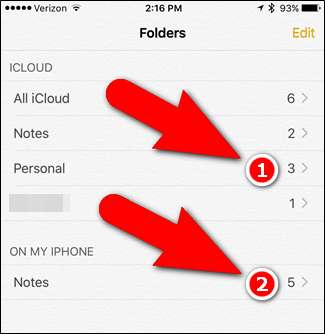
अपने फोन पर होम बटन को दोहराएं और नोट्स ऐप पूर्वावलोकन पर स्वाइप करें। यह ऐप को बंद करने के लिए मजबूर करता है।
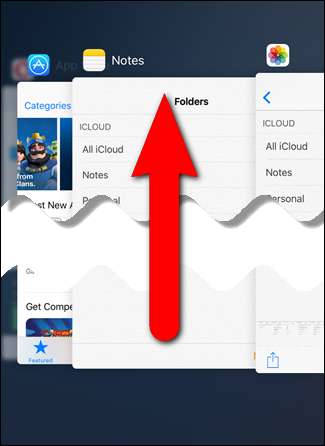
अब, फिर से नोट्स ऐप खोलें। "मेरे iPhone पर" फ़ोल्डर में नोटों की संख्या अब सही होनी चाहिए।
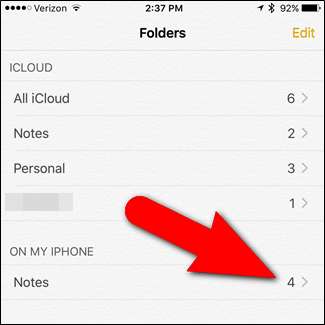
आप ऑन माई आईफोन खाते के तहत किसी भी फ़ोल्डर से नोट्स को स्थानांतरित करने के लिए उसी प्रक्रिया का उपयोग कर सकते हैं या अपने आईक्लाउड खाते को उन दो खातों के तहत किसी अन्य फ़ोल्डर में ले जा सकते हैं। पर और अधिक पढ़ें अपने विचारों को व्यवस्थित करने के लिए iOS और Mac पर नोट्स का उपयोग करना .







